AACをM4Bに変換できるソフト及びオンラインサイト
あなたが音楽業界になりたいと願っている個人のグループに属している場合、またはあなたがオーディオトラックの情報をパーソナライズしたい典型的な人である場合は、ファイルをM4B形式に変換することでそれを可能にします。
あなたはそれをどのように行うのか疑問に思うかもしれません、そして私たちはそれに対する解決策を持っています。この投稿を参照して、方法を共有します。 AACをM4Bに変換する そしてあなたが持つことができる最高のツール。
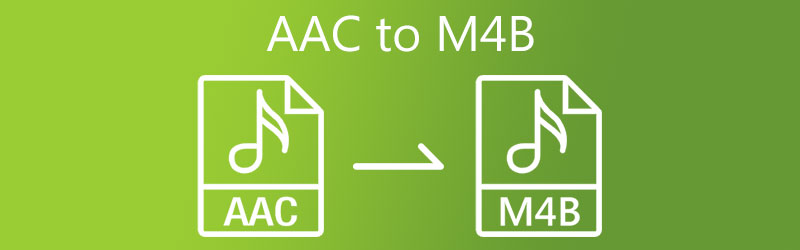
パート1。AACとM4Bとは何かを知る
AAC形式は、AdvancedAudioCodingとも呼ばれます。これは、圧縮されたオーディオおよび音楽データの標準形式です。この形式はMP3形式の後継ですが、いくつかの改良が加えられています。それを除けば、これは不可逆形式ですが、ほとんどすべてのソフトウェアで再生されています。
M4B形式は、オーディオブックを保持するためにAppleが使用するオーディオブックです。 M4Aに似ており、画像やブックマークなどのメタデータをサポートしています。
パート2。AACをM4Bに簡単に変換する方法
以下は、Webまたはデスクトップで使用できるAACからM4Bへのコンバーターです。各ツールの説明が表示されるので、この部分に注目してください。これにより、どのツールが最適かがわかります。
1.Vidmoreビデオコンバーター
簡単なナビゲーションインターフェイスを備えた最高のソフトウェアをお探しですか? Vidmoreビデオコンバーター あなたが探しているものです。この包括的なプログラムは、MacおよびWindowsデバイスで最適に動作します。それとは別に、オーディオとビデオを編集してさまざまな形式に変換できるため、多目的ツールです。そのため、オーディオ編集にアマチュアであり、自分で作成したオーディオトラックに名前を付ける単純な個人の場合、VidmoreVideoConverterが間違いなく役立ちます。
すべてのユーザーにとってさらに有利なのは、変換速度が速いことです。そして、このプロのソフトウェアを完全に使用する前に、プロの編集者である必要はありません。このすばらしいツールがどのように機能するかを知りたい場合は、以下のガイド情報をご覧ください。
ステップ1:AACをM4Bソフトウェアにダウンロードする
さらに、以下の[ダウンロード]ボタンのいずれかをクリックして、ツールをダウンロードする必要があります。ダウンロードしたら、デバイスにインストールして起動します。
ステップ2:AACファイルを挿入する
プログラムがすでに実行されたら、それを開き、メインインターフェイスに移動したら、をタップします。 追加ファイル 画面の左上隅で、変換する必要のあるAACファイルを選択します。または、クリックするだけです プラス より迅速な方法のためのアイコン。
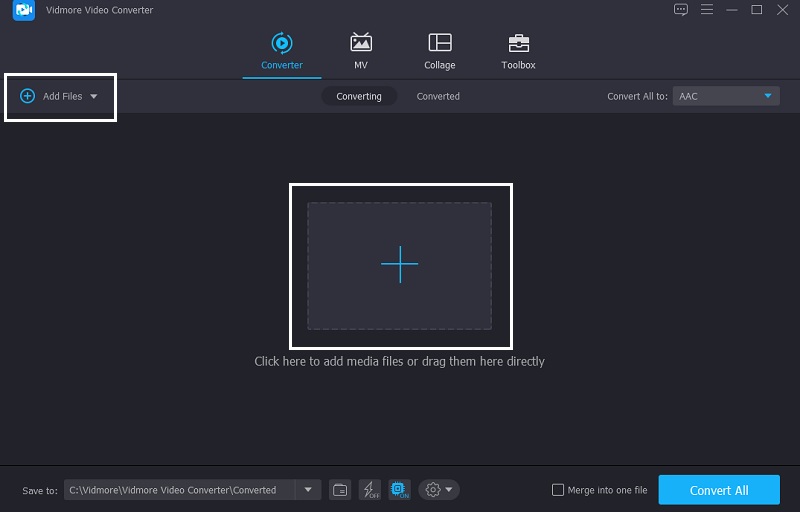
ステップ3:M4B形式を選択する
次に、AACファイルをに追加したら、画面の右側にあるドロップダウンオプションをクリックします。 タイムライン。その後、 オーディオ タブを探して M4B フォーマットして選択します。
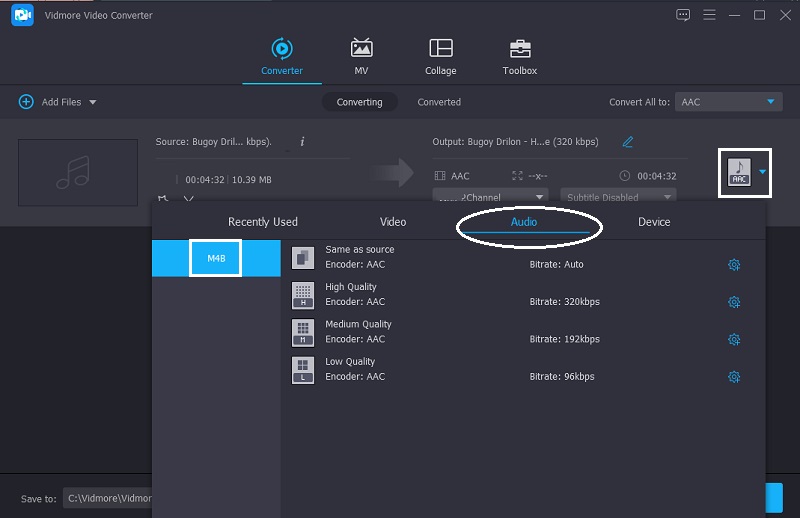
オーディオトラックで適切な形式を選択した後、[をクリックしてオーディオ品質を変更することもできます。 設定 フォーマットの右側にあり、 ビットレート, チャネル と サンプルレート。これを制御することにより、品質を下げるか維持するかを選択できます。変更が決まったら、をタップします 新規作成ボタン.
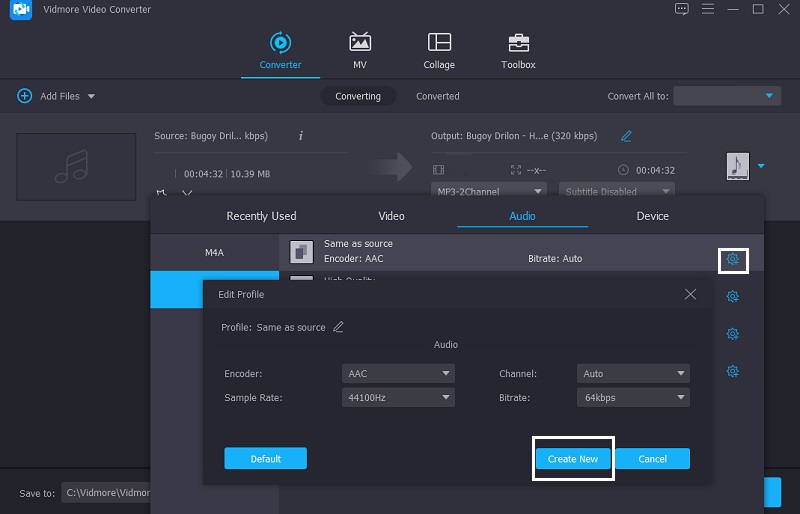
ステップ4:変換を続行します
オーディオトラックのすべての調整を行った後、をタップして変換プロセスに進みます すべて変換 ボタン。次に、AACをM4Bファイルに正常に変換するために数秒待ちます。
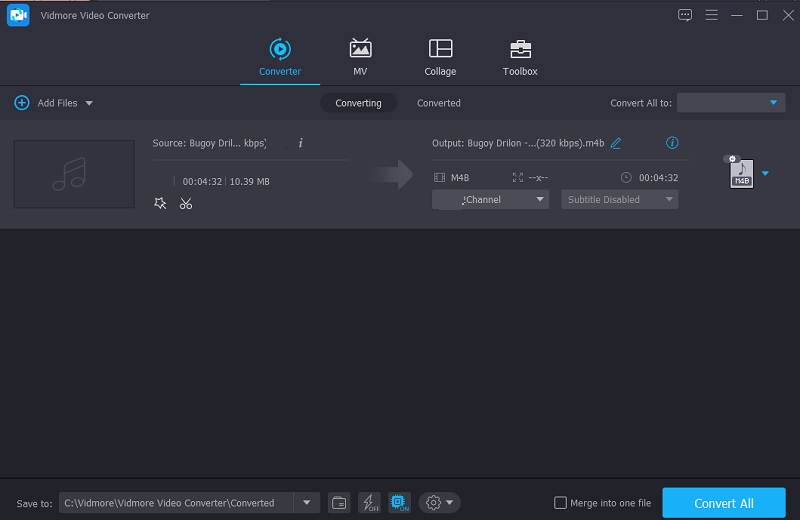
2. Vidmore Free Video Converter
外出中の方は、ACCファイルをM4Bに変換するためにサードパーティのアプリをダウンロードする必要がないように、オンラインツールを選択することをお勧めします。そして、あなたが使用できる最も提案されたオンラインプログラムは Vidmore無料ビデオコンバータ。それがウェブベースのプログラムであるという事実にもかかわらず、それは最高のオーディオとビデオのコンバーターの少なくともに行きません。 M4Bと同じようにさまざまなファイル形式を提供するためです。それを除けば、変換時にオーディオトラックのファイルサイズ制限は必要ありません。この投稿を使用してAACをM4Bに変換する方法を知るには、以下の手順を参照してください。
ステップ1:Vidmore Free Video Converterの公式ページに移動し、 変換するファイルを追加する タブを使用して、ランチャーをダウンロードできます。
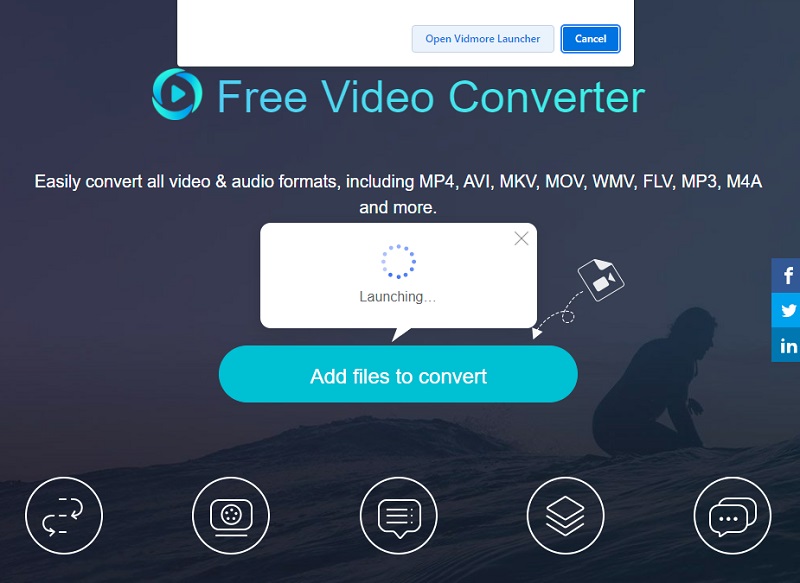
ステップ2:ランチャーをダウンロードしたら、をタップします 変換するファイルを追加する もう一度、からAACファイルを選択します フォルダ。オーディオトラックが画面に反映されたら、別のオーディオトラックを追加できます。クリックするだけです。 ファイルを追加 メインインターフェイスの左上にあります。
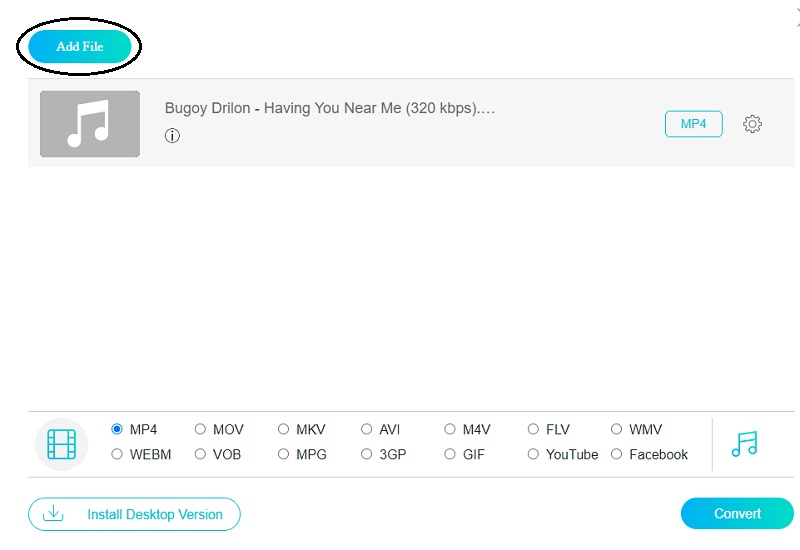
ステップ3:次に、オーディオファイルの形式の選択に進むことができます。タップするだけ 音楽 画面下部のアイコンとチェックマークを付けます M4B 画面に表示される選択肢について。
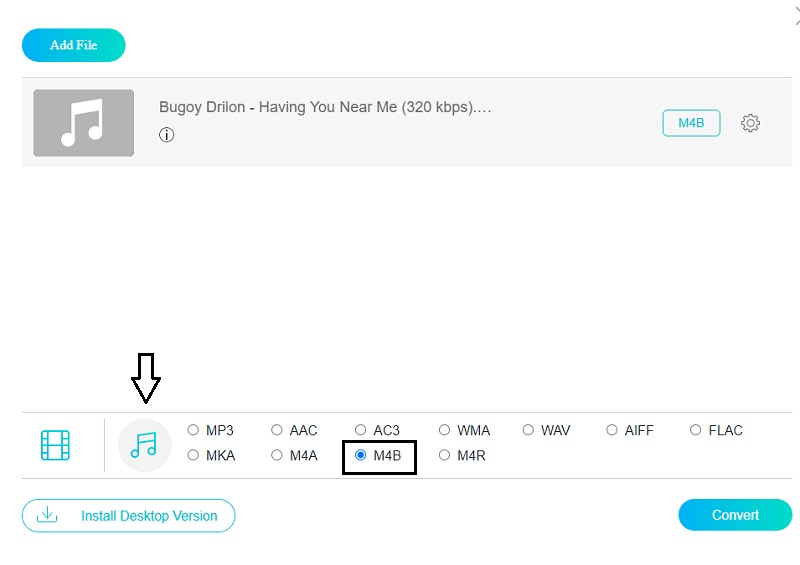
ファイルサイズや品質を下げたい場合は、オーディオの品質を制御することもできます。これを行うには、 オーディオ設定 画面の右側にあります。のドロップダウン矢印をクリックするだけです ビットレート, サンプルレート と チャネル.
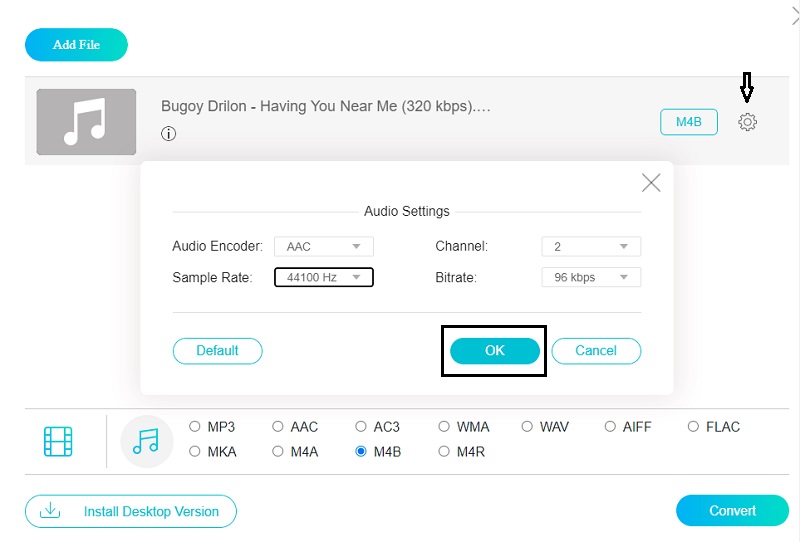
ステップ4:選択したフォーマットを決定し、オーディオの品質の変更を完了した場合は、[をクリックして変換を続行できます。 変換 ボタン。ファイルの場所を選択するために表示されるフォルダがあり、をタップします フォルダーを選択 オーディオファイルが変換されるのを待ちます。
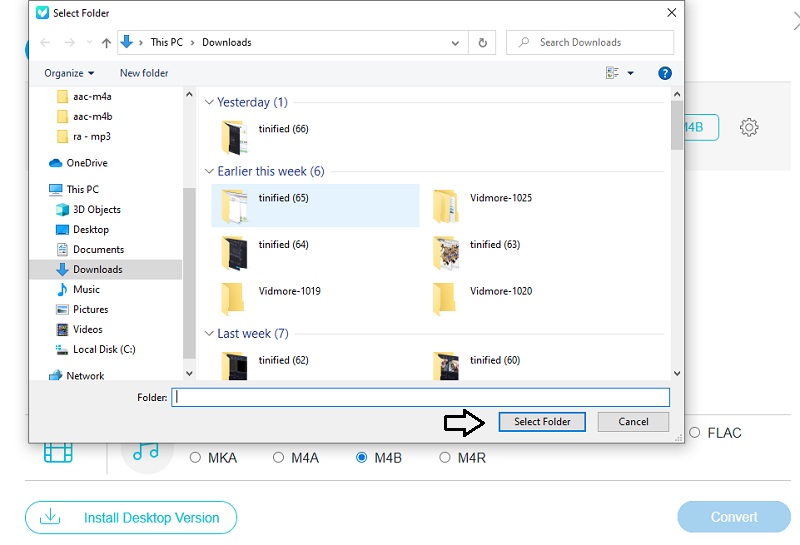
パート3。どのツールがより効果的か
どのツールがより効果的に機能するかを比較する場合は、もちろん、VidmoreVideoConverterであるデスクトップツールに移動します。これらのオーディオコンバータはインターネットに接続していなくても機能しますが、オーディオのカットやトリミングなどの高度な編集機能を利用して、オーディオトラックにアクセスしやすくなります。使用法に関しては制限があるオンラインオーディオコンバータとは異なります。最後に、Vidmore Free Video Converterは、純粋なオーディオおよびビデオコンバーターです。
| 特徴 | VIDMOREビデオコンバーター | VIDMORE無料ビデオコンバーター |
| MacとWindowsで動作します | ||
| ユーザーフレンドリーなインターフェース | ||
| インターネットがなくても動作します | ||
| 高度な編集機能を備えています |
パート4。AACからM4Bへのコンバーターに関するFAQ
1. M4BとMP3のどちらがより良い品質ですか?
M4BとMP3を比較すると、M4Bの方が音質が優れていることがわかります。 M4Bはビットレートが高く、ファイルサイズが大きくなるため、音質が向上します。
2. M4B形式の利点は何ですか?
M4Bファイルには、ハイパーリンク、グラフィックス、チャプターマーカーなどのより多くの情報を運ぶという利点があります。
3. M4AとM4Bに違いはありますか?
それらの主な違いは、M4Aが音楽ファイル拡張子であるのに対し、M4Bはオーディオブック形式であるということです。
結論
AACファイルをM4Bに変換できるというアイデアが得られたので、最高のオンラインおよびオフラインの助けを借りてそれらの変換を開始できます。 AACからM4Bへのコンバーター。ただし、オーディオの品質を管理したい場合は、オーディオコンバータソフトウェアを選択することをお勧めします。

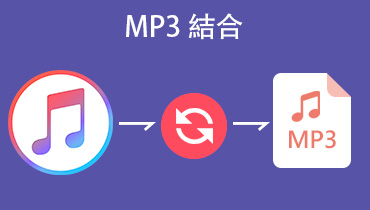 無料でM4AファイルをMP3に変換する方法
無料でM4AファイルをMP3に変換する方法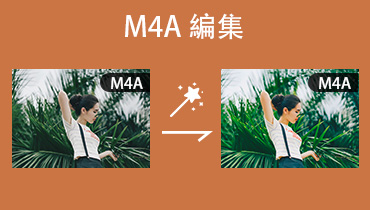 無劣化!M4Aファイルを編集できるソフト
無劣化!M4Aファイルを編集できるソフト 実用!APEファイルをMP3に変換する方法
実用!APEファイルをMP3に変換する方法